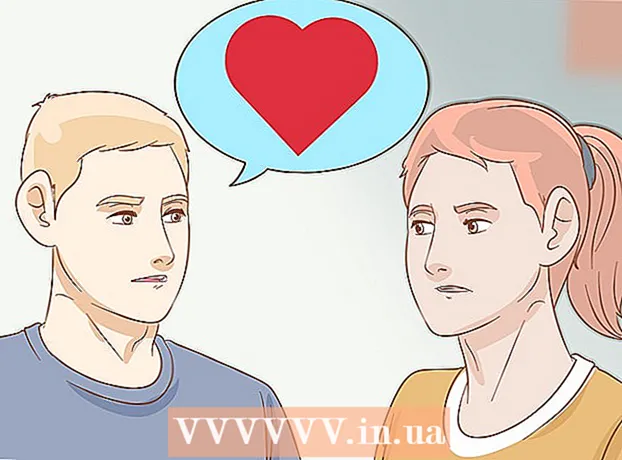作者:
Randy Alexander
创建日期:
2 四月 2021
更新日期:
1 七月 2024

内容
是否需要在没有驱动器的计算机上安装Windows 7?或者,如果安装CD失败,是否要创建备份安装程序?请按照以下步骤将Windows安装文件放入可启动USB驱动器中。
脚步
第4部分(共1部分):创建或收集Windows Vista / 7的ISO映像
安装免费的刻录程序。 有很多免费的刻录工具。您可以选择一个程序来创建ISO文件。
- 如果您已经具有Windows 7操作系统作为从Microsoft下载的ISO文件,则可以查看下一部分。

将Windows 7 DVD插入机器。 打开一个新的刻录程序。查找选项“复制到图像”或“创建图像”。 (复制/创建磁盘映像)。如果询问,请选择DVD驱动器作为源。
保存ISO文件。 选择一个易于记忆的名称和文件位置。您创建的ISO映像将与您要复制的光盘大小相同。这意味着该文件可以占用硬盘驱动器上的几个GB。确保您有足够的存储空间。- 根据计算机和DVD驱动器的速度,创建ISO映像可能需要花费一些时间。
第2部分,共4部分:创建可引导驱动器

下载Windows 7 USB / DVD下载工具。 此免费提供的程序由Microsoft提供。尽管其名称为Windows 7,该工具也可以与Windows Vista ISO映像一起使用。您可以在大多数Windows版本上运行此工具。
选择源文件。 这是您在第一部分中创建或加载的ISO映像。然后,单击“下一步”。
选择一个USB设备。 您可以刻录到DVD或创建USB设备。在本指南中,单击“ USB设备”。
选择您的USB设备。 确保已正确连接闪存驱动器。 USB至少需要4 GB的可用空间才能克隆整个Windows安装。
等待程序运行。 该程序将格式化USB驱动器以使其正常启动,然后将ISO文件复制到该驱动器。这可能需要大约15分钟,具体取决于计算机的速度。广告
第3部分(共4部分):使用命令行
将USB插入计算机。 首先,您需要将闪存驱动器插入USB端口并将所有内容复制到硬盘驱动器上的安全位置。
以管理员身份运行命令提示符。 要打开命令行提示符,请转到“开始”菜单,然后查找cmd关键字。右键单击该程序,然后选择 以管理员身份运行 使用命令行作为管理员。
使用功能 磁盘部分 查找USB驱动器号。 在命令行提示符下输入以下命令行:DISKPART
- 当执行DISKPART命令时,将显示带有PC名称的正在运行的DISKPART版本。
- 输入命令“列出磁盘”以查看所有连接的驱动器。您需要写下分配给闪存驱动器的编号。
格式化驱动器。 按顺序执行以下列表中的每个命令。您必须用DISKPART命令输出中的相应数字替换“磁盘1”中的“ 1”。
选择磁盘1清洁创建主要分区选择分区1活性格式fs = NTFS QUICK分配出口
使闪存驱动器可启动。 使用扩展 靴子 在Windows 7 / Vista上可用,如下所示:
- 将Windows 7 / Vista DVD插入机器,然后记下DVD驱动器号。在本指南中,DVD是D:驱动器,USB是G:驱动器。
- 导航到包含的文件夹 靴子.
D:CD D:启动 - 使用bootsect使USB驱动器可启动。该驱动器将使用兼容的BOOTMGR代码进行更新,并准备启动Windows 7 / Vista。
BOOTSECT.EXE / NT60 G: - 关闭命令提示符窗口。
将所有文件从Windows 7 / Vista DVD复制到格式化的USB。 最安全,最快的方法是使用Windows资源管理器。打开光盘,选择所有数据,然后将它们拖放到闪存驱动器上。此复制可能需要几分钟。广告
第4部分(共4部分):安装准备
更改启动顺序。 要从USB驱动器引导,您需要将BIOS设置为首先从USB引导,而不是从硬盘驱动器引导。如果要打开BIOS,请重新启动计算机,然后按屏幕上显示的键访问安装程序。此密钥因制造商而异,但通常 F2, F10, F12 要么 德尔.
- 在BIOS中打开“引导”菜单。将第一个引导设备更改为USB驱动器。确保USB已插入,否则您将无法使用该选项。根据制造商的不同,显示的选项是“可移动设备”或闪存驱动器的型号名称。
保存更改并重新启动。 如果设置了适当的启动顺序,则在制造商的图标消失后,将加载Windows 7或Vista安装程序。
安装Windows。 加载安装后,将开始Windows安装程序。您可以阅读有关如何在线安装Windows 7的更多信息,以获取更深入的说明。广告